Todos conocemos el mayor portal de Internet del mundo de vídeos, Youtube. Pero pocos conocemos los trucos que podemos realizar. Ahora, podréis conocer unos cuantos trucos gracias a esta entrada. Son muy sencillos y prácticos, empezamos!
Saltar a un minuto del vídeo

La barra de búsqueda de los vídeos de YouTube funciona muy mal cuando queremos buscar un momento en concreto del vídeo. Tarda en cargar y es imprecisa.
Para saltar a un segundo en particular del vídeo podemos usar este truco: escribimos al final del vídeo #t=(número de segundos).
Por ejemplo, en lugar de:
https://www.youtube.com/watch?v=KwxuMMlAbAQ
Escribimos:
https://www.youtube.com/watch?v=KwxuMMlAbAQ#t=56
Y saltamos directamente al segundo 56.

La barra de búsqueda de los vídeos de YouTube funciona muy mal cuando queremos buscar un momento en concreto del vídeo. Tarda en cargar y es imprecisa.
Para saltar a un segundo en particular del vídeo podemos usar este truco: escribimos al final del vídeo #t=(número de segundos).
Por ejemplo, en lugar de:
https://www.youtube.com/watch?v=KwxuMMlAbAQ
Escribimos:
https://www.youtube.com/watch?v=KwxuMMlAbAQ#t=56
Y saltamos directamente al segundo 56.
Repetir un vídeo

No pasa siempre, pero a veces queremos ver un vídeo (u oírlo) una y otra vez.
YouTube no permite automatizar la repetición, pero el sitio web YouTube Repeater puede hacerlo, con la misma URL.
Una vez tenemos el vídeo que queremos repetir, nos metemos en la URL y cambiamos www.youtube.com/... por www.youtuberepeater.com/...
https://www.youtube.com/watch?v=KwxuMMlAbAQ
por
https://www.youtuberepeater.com/watch?v=KwxuMMlAbAQ
La aplicación YouTube Repeater nos permite seleccionar todo el vídeo o el principio y final del fragmento que queremos reproducir.

No pasa siempre, pero a veces queremos ver un vídeo (u oírlo) una y otra vez.
YouTube no permite automatizar la repetición, pero el sitio web YouTube Repeater puede hacerlo, con la misma URL.
Una vez tenemos el vídeo que queremos repetir, nos metemos en la URL y cambiamos www.youtube.com/... por www.youtuberepeater.com/...
https://www.youtube.com/watch?v=KwxuMMlAbAQ
por
https://www.youtuberepeater.com/watch?v=KwxuMMlAbAQ
La aplicación YouTube Repeater nos permite seleccionar todo el vídeo o el principio y final del fragmento que queremos reproducir.
Eliminar vídeos relacionados
Este truco sólo funciona cuando insertamos un vídeo de YouTube en nuestra web. Pero es importante porque, a veces, las sugerencias que muestra YouTube al final de un vídeo pueden ser de muy mal gusto.
Simplemente hay que desmarcar la casilla para mostrar sugerencias al final del vídeo. También se puede añadir al final de la URL “?rel=0”


Este truco sólo funciona cuando insertamos un vídeo de YouTube en nuestra web. Pero es importante porque, a veces, las sugerencias que muestra YouTube al final de un vídeo pueden ser de muy mal gusto.
Simplemente hay que desmarcar la casilla para mostrar sugerencias al final del vídeo. También se puede añadir al final de la URL “?rel=0”


Mirar sólo las partes interesantes con la constante de Wadsworth

La constante de Wadsworth es un axioma que dice que el primer 30% de todos los vídeos es una introducción sin contenido.
Google se lo ha tomado en serio y ha diseñado una herramienta para sus vídeos de YouTube que corta este primer 30%. Sólo hay que escribir “&wadsworth=1” al final de la URL.
En lugar de:
http://www.youtube.com/watch?v=Y4MnpzG5Sqc
Escribimos:
http://www.youtube.com/watch?v=Y4MnpzG5Sqc&wadsworth=1
La mayoría de las veces, funciona.

La constante de Wadsworth es un axioma que dice que el primer 30% de todos los vídeos es una introducción sin contenido.
Google se lo ha tomado en serio y ha diseñado una herramienta para sus vídeos de YouTube que corta este primer 30%. Sólo hay que escribir “&wadsworth=1” al final de la URL.
En lugar de:
http://www.youtube.com/watch?v=Y4MnpzG5Sqc
Escribimos:
http://www.youtube.com/watch?v=Y4MnpzG5Sqc&wadsworth=1
La mayoría de las veces, funciona.
Saltarse las restricciones regionales

Esta pantallita da una rabia insufrible. Cuando un vídeo ha sido deshabilitado en nuestro país y descubrimos que la utopía del internet sin fronteras era eso, una utopía.
¡Pues no! ¡Aquí está la solución!
Simplemente hay que cambiar la parte “watch?v=” de la URL por “v/”. El vídeo pasará a pantalla completa, y lo podremos ver desde cualquier lugar.
Por ejemplo, esta URL:
http://www.youtube.com/watch?v=IEIWdEDFlQY
Quedaría así:
http://www.youtube.com/v/IEIWdEDFlQY

Esta pantallita da una rabia insufrible. Cuando un vídeo ha sido deshabilitado en nuestro país y descubrimos que la utopía del internet sin fronteras era eso, una utopía.
¡Pues no! ¡Aquí está la solución!
Simplemente hay que cambiar la parte “watch?v=” de la URL por “v/”. El vídeo pasará a pantalla completa, y lo podremos ver desde cualquier lugar.
Por ejemplo, esta URL:
http://www.youtube.com/watch?v=IEIWdEDFlQY
Quedaría así:
http://www.youtube.com/v/IEIWdEDFlQY
Editar nuestros videos directamente en YouTube.
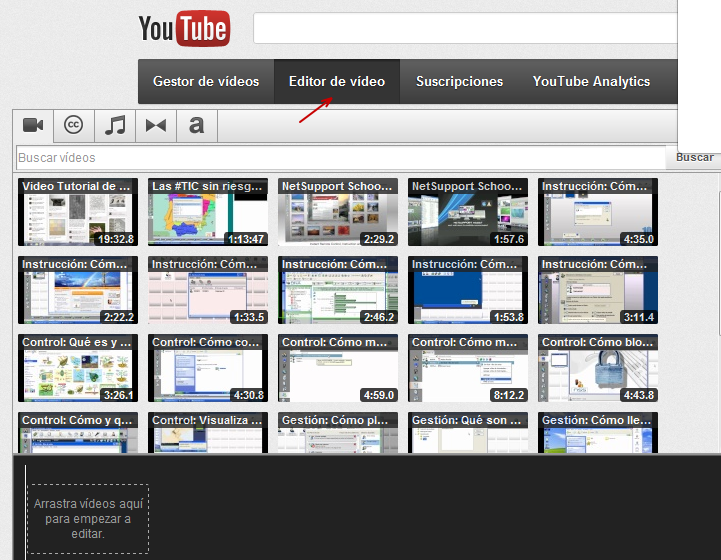
Esta funcionalidad no es muy conocida pero permite editar en YouTube directamente los videos que subimos, sin tener que usar otro software externo para ello. Simplemente tenemos que subir el video a http://www.youtube.com/editor y empezar a trabajar.
La edición es simple pero podemos recortar ciertas partes, rotar clips, combinar videos, insertar transiciones y añadir efectos con texto. Una prestación interesante es que nos ayuda a encontrar música con licencia gratuita para animar el video.
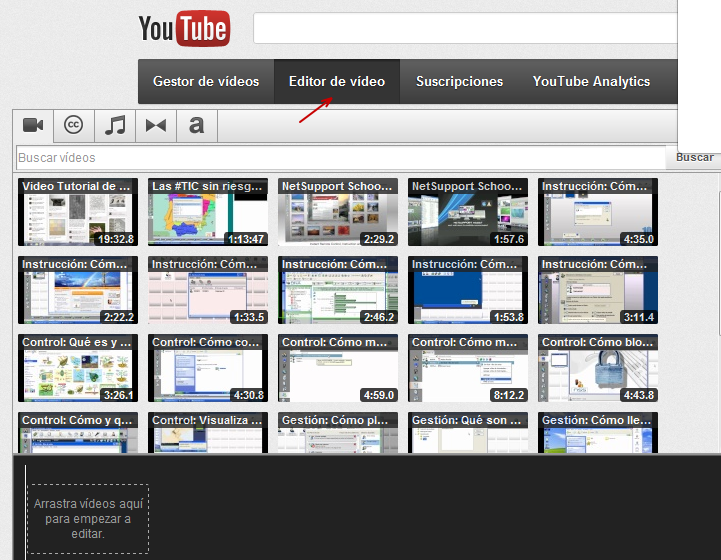
Esta funcionalidad no es muy conocida pero permite editar en YouTube directamente los videos que subimos, sin tener que usar otro software externo para ello. Simplemente tenemos que subir el video a http://www.youtube.com/editor y empezar a trabajar.
La edición es simple pero podemos recortar ciertas partes, rotar clips, combinar videos, insertar transiciones y añadir efectos con texto. Una prestación interesante es que nos ayuda a encontrar música con licencia gratuita para animar el video.
Añadir anotaciones a nuestros videos directamente desde YouTube
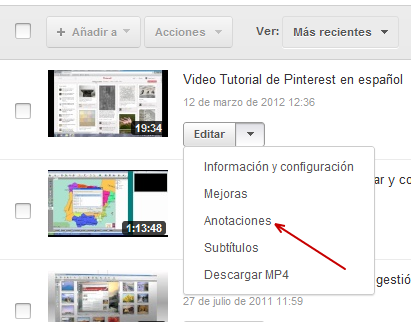
El editor de Anotaciones es una herramienta muy útil que permite a los profesores personalizar un video con información adicional y ofrecer una mayor interactividad. Permite crear bocadillos de texto, destacar áreas en las que aparezcan comentarios cuando pasemos el cursor por encima, crear pausas de la durada que especifiquemos e incluso insertar enlaces a otros videos que deseamos mostrar posteriormente.
Para acceder al editor de anotaciones, debemos entrar en nuestra cuenta de YouTube e ir a Gestor de videos. Allí encontraremos la lista de videos que hemos subido. Abrimos Editar como en la foto de abajo y escogemos Anotaciones
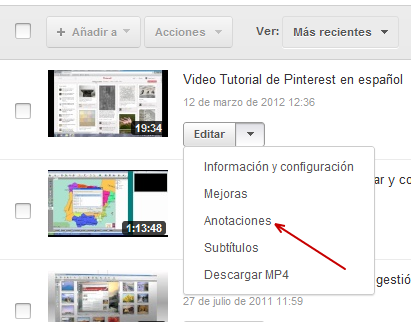
El editor de Anotaciones es una herramienta muy útil que permite a los profesores personalizar un video con información adicional y ofrecer una mayor interactividad. Permite crear bocadillos de texto, destacar áreas en las que aparezcan comentarios cuando pasemos el cursor por encima, crear pausas de la durada que especifiquemos e incluso insertar enlaces a otros videos que deseamos mostrar posteriormente.
Para acceder al editor de anotaciones, debemos entrar en nuestra cuenta de YouTube e ir a Gestor de videos. Allí encontraremos la lista de videos que hemos subido. Abrimos Editar como en la foto de abajo y escogemos Anotaciones
Compartir los videos de forma privada con nuestros conocidos
En ocasiones deseamos compartir un video únicamente con los alumnos, los padres u otros compañeros de profesión, sin que esté disponible públicamente en la Web. Para ello YouTube ofrece dos posibilidades:
“Sin clasificar” significa que sólo las personas que conocen el enlace al vídeo pueden verlo. El vídeo no aparece en ninguno de los espacios públicos de YouTube, como los resultados de búsqueda, nuestro canal o la página de exploración, pero el enlace se puede compartir con cualquier usuario. No necesitamos tener una cuenta en YouTube para ver un video “sin clasificar”.

“Privado” significa que sólo las personas que seleccionemos, pueden ver el vídeo. Para ello, deben tener una cuenta en YouTube y entrar en ella para visualizar el video. Sólo podemos enviar un vídeo privado a 50 usuarios como máximo. Podemos invitarles a través de su correo electrónico o su nombre de usuario en YouTube.
Para configurar que los videos sean sin clasificar o privados, debemos entrar en nuestra cuenta de YouTube y escoger Gestor de videos. Allí encontraremos la lista de videos que hemos subido. Abrimos Editar como en la foto de abajo y escogemos Información y configuración.
Encontraremos en la página del video que deseamos compartir, las casillas de arriba con las opciones de público, sin clasificar o privado.
En ocasiones deseamos compartir un video únicamente con los alumnos, los padres u otros compañeros de profesión, sin que esté disponible públicamente en la Web. Para ello YouTube ofrece dos posibilidades:
“Sin clasificar” significa que sólo las personas que conocen el enlace al vídeo pueden verlo. El vídeo no aparece en ninguno de los espacios públicos de YouTube, como los resultados de búsqueda, nuestro canal o la página de exploración, pero el enlace se puede compartir con cualquier usuario. No necesitamos tener una cuenta en YouTube para ver un video “sin clasificar”.

“Privado” significa que sólo las personas que seleccionemos, pueden ver el vídeo. Para ello, deben tener una cuenta en YouTube y entrar en ella para visualizar el video. Sólo podemos enviar un vídeo privado a 50 usuarios como máximo. Podemos invitarles a través de su correo electrónico o su nombre de usuario en YouTube.
Para configurar que los videos sean sin clasificar o privados, debemos entrar en nuestra cuenta de YouTube y escoger Gestor de videos. Allí encontraremos la lista de videos que hemos subido. Abrimos Editar como en la foto de abajo y escogemos Información y configuración.
Encontraremos en la página del video que deseamos compartir, las casillas de arriba con las opciones de público, sin clasificar o privado.
Especificar el minuto de comienzo de un video a través de la URL.
En ocasiones deseamos proyectar un video de YouTube pero queremos que el video se inicie en un minuto determinado para saltarnos publicidad o una explicación inicial que ya comprendieron nuestros alumnos. Para ello simplemente debemos añadir &t=XXmYYs (siendo XX minutos y YY segundos) al final del la URL.
Por ejemplo en un Video tutorial de Pinterest de TotemGuard
- Desde el principio la URL sería: http://www.youtube.com/watch?v=2sReMA3Slfc
- Desde el minuto 1:32 la URL cambiaría a: http://www.youtube.com/watch?v=2sReMA3Slfc&t=1m32s
En ocasiones deseamos proyectar un video de YouTube pero queremos que el video se inicie en un minuto determinado para saltarnos publicidad o una explicación inicial que ya comprendieron nuestros alumnos. Para ello simplemente debemos añadir &t=XXmYYs (siendo XX minutos y YY segundos) al final del la URL.
Por ejemplo en un Video tutorial de Pinterest de TotemGuard
- Desde el principio la URL sería: http://www.youtube.com/watch?v=2sReMA3Slfc
- Desde el minuto 1:32 la URL cambiaría a: http://www.youtube.com/watch?v=2sReMA3Slfc&t=1m32s
No hay comentarios:
Publicar un comentario